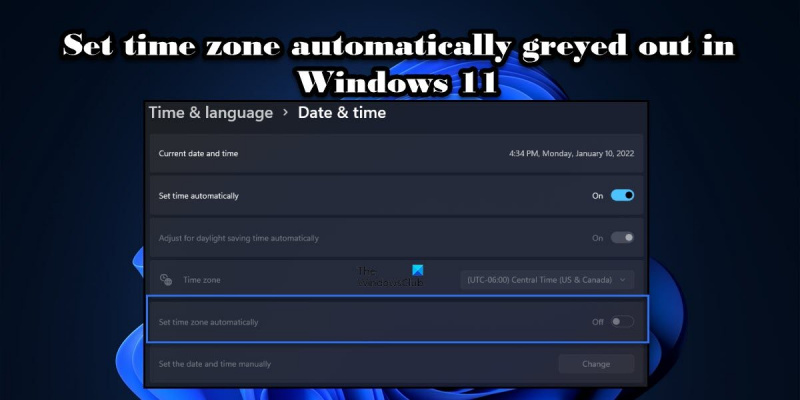Als IT-expert kan ik je vertellen dat de tijdzone automatisch grijs wordt weergegeven in Windows 11. Dit komt omdat de tijdzone wordt ingesteld door het besturingssysteem en niet door de gebruiker. De tijdzone wordt ingesteld op basis van de locatie van de computer en de gebruiker kan deze niet wijzigen. Als u de tijdzone op uw computer wilt wijzigen, moet u dit via het besturingssysteem doen. Ga hiervoor naar het configuratiescherm en klik op de optie 'Klok, taal en regio'. Vanaf hier kunt u op de optie 'Regio en taal' klikken. In het venster 'Regio en taal' ziet u het tabblad 'Locatie'. Hier kunt u de tijdzone wijzigen door de juiste optie te selecteren in het vervolgkeuzemenu. Nadat u uw keuze heeft gemaakt, klikt u op 'OK' om uw wijzigingen op te slaan. Dat is alles wat er is! Het wijzigen van de tijdzone in Windows 11 is een eenvoudig proces dat in slechts enkele stappen kan worden voltooid.
Er zijn veel apps en websites die niet toegankelijk zijn zonder de juiste tijdzone in te stellen. Windows is zich terdege bewust van deze mogelijkheid en heeft de mogelijkheid toegevoegd om de tijdzone automatisch in te stellen. Echter, volgens sommige rapporten, Automatische tijdzone-instelling is grijs weergegeven. op sommige pc's met Windows 11 en Windows 10. In dit bericht zullen we het hebben over oplossingen voor deze fout.
Kan de tijdzone niet automatisch instellen in Windows 11/10

Waarom wordt de tijdzone-instelling automatisch grijs weergegeven?
Automatische tijdzone-instelling is een functie waartoe alleen de beheerder toegang heeft. Ze kunnen gebruikers toestemming geven voor toegang tot deze functie. Anders is deze functie niet beschikbaar in de app Instellingen. Daarom moet de IT-beheerder de tijdzone-instelling automatisch inschakelen voordat het apparaat wordt geïmplementeerd. Dit betekent echter niet dat de gebruiker deze functie niet kan inschakelen. Er zijn verschillende manieren waarop we zullen bespreken waar u deze functie kunt inschakelen, zelfs nadat apparaten zijn geïmplementeerd.
Controleer ook of uw locatie is uitgeschakeld als u offline bent. De meesten van ons hebben de neiging om apps en services de toegang tot een locatie te blokkeren. Als dit het geval is, moet u de locatie op uw computer inschakelen. Sommige gebruikers die geen deel uitmaakten van een netwerk en locatieservices hadden ingeschakeld, meldden dit probleem ook. We hebben enkele oplossingen die ook hen kunnen helpen. Dus, zonder tijd te verspillen, gaan we verder met de gids voor het oplossen van problemen.
Fix Het instellen van de tijdzone wordt automatisch grijs weergegeven in Windows 11.
Als de optie 'Tijdzone automatisch instellen' grijs wordt weergegeven, volgt u de best practices en oplossingen om het probleem op te lossen.
- Schakel locatieservices in instellingen in
- De Register-editor gebruiken
- Groepsbeleid gebruiken
- Problemen met schoon opstarten oplossen
- Herstel Windows-bestanden
Mogelijk hebt u beheerdersrechten nodig om sommige suggesties uit te voeren.
1] Schakel Locatieservices in Instellingen in
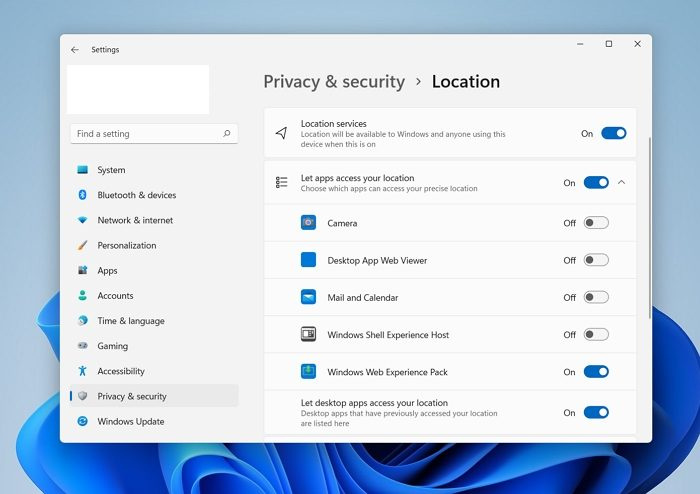
Allereerst moeten we ervoor zorgen dat locatieservices niet zijn uitgeschakeld op uw computer. Dit is belangrijk omdat Windows moet weten waar u bent om automatisch de tijdzone in te stellen. Als de service zelf is uitgeschakeld en uw locatie niet kan worden opgehaald, bestaat de kans dat Windows verhindert dat u de functie 'Tijdzone automatisch instellen' inschakelt. Volg dus de voorgeschreven stappen om locatieservices op uw Windows 11-computer in te schakelen.
firefox crasht windows 10
- launch Instellingen volgens Win+I.
- Klik op Privacy en beveiliging tabblad
- Scrol omlaag naar App-machtigingen en tik op Locatie.
- Aanzetten Locatiediensten En Geef apps toegang tot uw locatie opties.
Start nu uw computer opnieuw op en controleer of u de tijdzone automatisch mag instellen.
2] Gebruik de Register-editor
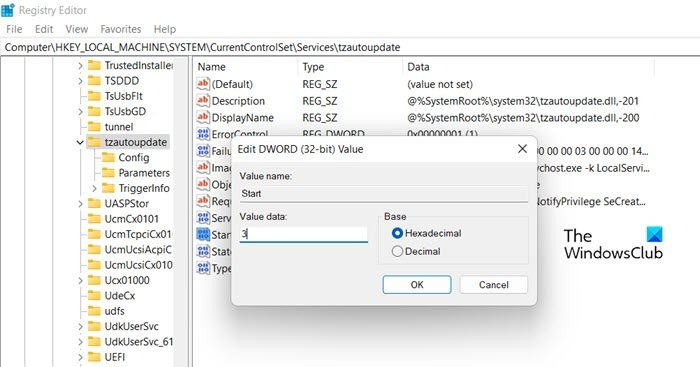
Als u de automatische tijdzonefunctie niet kunt inschakelen in de Windows-instellingen, probeer dan hetzelfde in de Register-editor. Dit is misschien geen oplossing, maar een tijdelijke oplossing die u kunt proberen als uw IT-beheerder de apparaten heeft geïmplementeerd voordat deze functies zijn ingeschakeld. Om hetzelfde te doen, ren Register-editor. U kunt dit doen door naar de app te zoeken in het menu Start of door Uitvoeren te starten, Regedit te typen en op OK te klikken. Ga dan verder naar de volgende locatie.
|_+_|Op zoek naar betekenis Beginnen, dubbelklik erop en stel de gegevenswaarde in op 3 om de tijdzone-instelling automatisch in te schakelen en 4 om deze uit te schakelen. U moet ook de functie 'Locatie' inschakelen. Als deze ook grijs is, navigeert u naar de volgende locatie in de Register-editor.
|_+_|Dubbelklik op de waarde, voer in 'Toestaan' en klik op OK. Ik hoop dat dit je helpt.
3] Groepsbeleid gebruiken
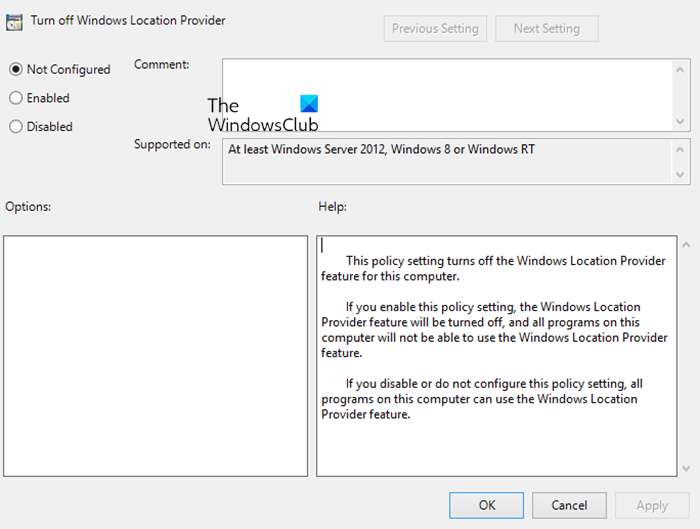
Open de Groepsbeleid-editor en navigeer naar de volgende instelling:
Computerconfiguratie> Beheersjablonen> Windows-componenten> Locatie en sensoren> Windows-locatieprovider> Windows-locatieprovider uitschakelen.
Breng betekenis tot stand Schakel de instelling Windows Location Provider uit. naar Niet ingesteld.
Klik op 'Toepassen' en sluit af.
4] Schone opstartproblemen oplossen
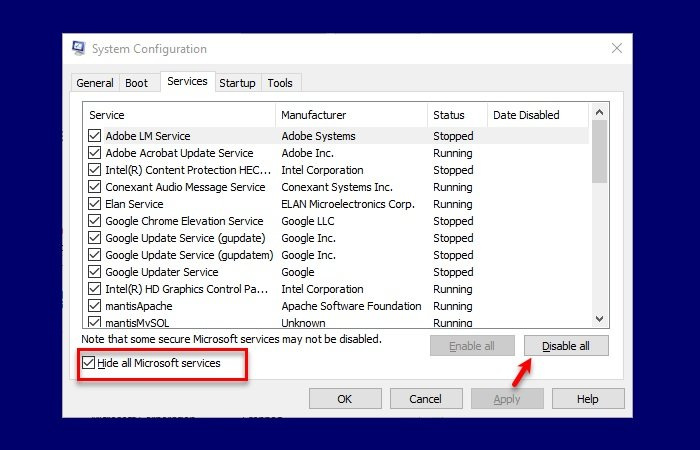
Mogelijk is er software van derden op uw computer geïnstalleerd die de betreffende functie heeft uitgeschakeld. Omdat we geen idee hebben wat de toepassing is, moeten we een schone start uitvoeren die alle niet-Microsoft-services uitschakelt en vervolgens kijken of de optie nog steeds grijs wordt weergegeven. Als de optie niet grijs wordt weergegeven, verstoort een toepassing van een derde partij en moet u deze identificeren en uitschakelen.
Volg de voorgeschreven stappen om schoon op te starten.
draad voor ramen
- Type 'MSConfig' in de zoekbalk en druk op Enter.
- Ga naar Diensten.
- Vink het vakje aan dat is gekoppeld aan Verbergen alle Microsoft-services en klik op Alles uitschakelen knop.
- Klik Toepassen > OK en herstart je computer.
Dit start uw systeem in een schone opstartstatus, controleer of de tijdzone-instelling automatisch grijs wordt weergegeven. Als dat niet het geval is, moet u processen handmatig inschakelen totdat u de boosdoener tegenkomt. Zodra u de boosdoener kent, verwijdert u deze van uw systeem en is uw probleem opgelost.
5] Herstel Windows-bestanden
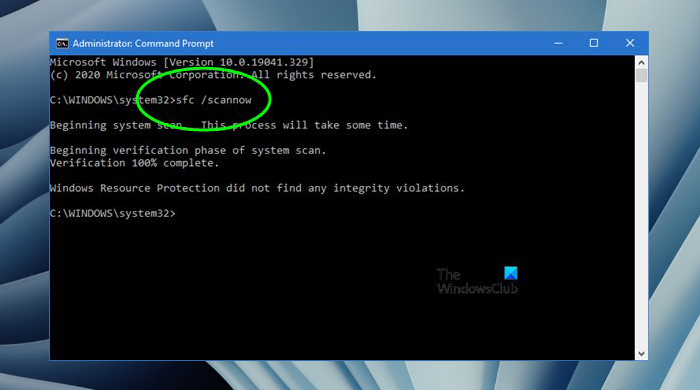
Laten we vervolgens proberen uw systeembestanden te herstellen met enkele opdrachten. We zullen enkele cmd-opdrachten uitvoeren die uw systeembestanden zullen scannen en repareren. Om hetzelfde te doen, opent u eerst een opdrachtprompt met beheerdersrechten. Voer vervolgens de volgende opdrachten uit.
|_+_|Het kan enige tijd duren voordat deze opdrachten hun respectievelijke taken hebben voltooid. Zodra dat is gebeurd, gaat u naar Instellingen en kijkt u of het probleem is opgelost.
We hopen dat u het probleem kunt oplossen met de oplossingen die in dit artikel worden genoemd.
Lees ook: Automatische zomertijd is grijs weergegeven in Windows.
Hoe de datum en tijd automatisch instellen in Windows 11?
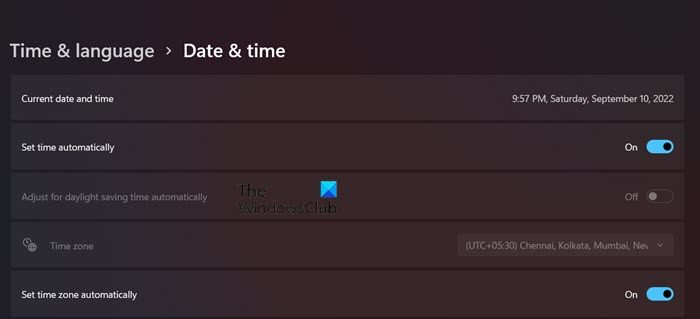
Wanneer u de tijdzone instelt, worden uw datum en tijd automatisch ingesteld terwijl Windows uw tijdzone opzoekt en de juiste informatie eruit haalt en deze als referentie gebruikt. Hoewel u de datum en tijd handmatig kunt wijzigen, hoeft u niet hetzelfde te doen, omdat de tijdzone die automatisch wordt ingesteld altijd correct is. Volg de voorgeschreven stappen om automatische tijdzoneselectie in te schakelen.
- open Instellingen.
- Ga naar Tijd en taal > Datum en tijd.
- Zet de schakelaar aan voor Tijd automatisch instellen En Stel de tijdzone automatisch in.
Schakel instellingen uit en kijk of het probleem is opgelost.
Lezen:
- Verkeerde tijd op Windows-klok? Hier is een werkende oplossing!
- De Windows Time-service is niet actief; Tijdsynchronisatie werkt niet.
hoe u een zoekmachine toevoegt